Avaliar este artigo :
5/5 | 1 opinião
Este artigo foi útil para si ?
Sim
Não
Vous avez noté 0 étoile(s)
Sommaire
Procédure
O Divi builder está incluído nos nossos pacotesde alojamento web Wordpress. Se pretender suporte para o DIVI builder, deve subscrever uma licença diretamente no sítio Web Divi do tema Elegent.
A LWS oferece 3 plug-ins premium da Elegant Themes (Divi, Bloom e Monarch). Estes são actualizados regularmente. Uma vez cliente da LWS, terá acesso gratuito a estes plugins escolhendo a distribuição 'Divi Builder' ao instalar o Wordpress CMS com o nosso Auto-Installer.
Se tiver um pacote cPanel ou se já tiver instalado o Wordpress com esta distribuição, mas não tiver acesso a todos os temas ou actualizações, informe-nos fornecendo-nos os dados de acesso à área de administração do seu site Wordpress para que um técnico possa atualizar a licença.
Nota: terá de subscrever uma licença Elegant Themes para beneficiar do suporte. A LWS não fornece suporte para estes produtos.
O Divi Leads é um sistema incrivelmente útil de teste de divisão e otimização de conversão, apoiado por estatísticas e insights poderosos que ajudam a desbloquear o potencial oculto do seu site. Com testes simples, você pode tomar decisões de design significativas que ajudam a impulsionar o envolvimento do usuário e as vendas. O Split Testing é algo que toda a gente devia fazer!
A ideia por detrás dos testes divididos é simples: faz uma alteração à sua página (por exemplo, alterar o conteúdo, tamanho, cor ou posicionamento do texto) e, em seguida, testa essa alteração em relação à versão original para ver qual a variação que produz os melhores resultados. Considere uma página de vendas típica. No topo, temos o nosso discurso de vendas sob a forma de um título (utilizando o módulo Cabeçalho de largura total), seguido de uma lista de testemunhos de clientes (utilizando o módulo Testemunhos), seguido de um botão de vendas (utilizando o módulo Apelo à ação). O objetivo da página é fazer com que o maior número possível de pessoas clique no botão de vendas e compre o seu produto. Mas como é que sabe se a sua página de vendas é realmente eficaz? Como é que diferentes propostas de valor no título podem afetar a taxa de rejeição? Como é que diferentes testemunhos podem afetar a vontade de comprar de um visitante? Como é que o tamanho, a cor e a posição do seu botão de vendas na página podem afetar a propensão de um visitante para clicar? Cada um destes elementos pode ser transformado num objeto de teste dividido para descobrir exatamente como afectam a taxa de conversão para o nosso objetivo desejado.

O teste de divisão é composto por dois elementos principais: o tema e o objetivo. O Assunto é o elemento que está a testar e o Objetivo é a forma como atribui o sucesso à sua página. No exemplo acima, poderíamos usar o módulo de cabeçalho de largura total como o assunto do teste e o módulo de botão como o objetivo. Em seguida, pode configurar diferentes variações do seu título para compreender como cada versão afecta as estatísticas relevantes de envolvimento do utilizador. Um título mais eficaz conduzirá a um maior envolvimento do utilizador, a uma taxa de rejeição mais baixa e os utilizadores envolvidos clicarão mais frequentemente no seu botão de vendas. Como escolhemos o módulo Call to Action como nosso objetivo, o Divi Leads rastreará os cliques no botão CTA (além de outras estatísticas básicas). Cada versão do seu objeto de teste será mostrada a diferentes visitantes e, com o tempo, as diferenças nas taxas de conversão tornar-se-ão aparentes. Utilizando estas estatísticas, pode tomar uma decisão informada sobre o título de maior sucesso. Este teste mostra-nos como as diferentes versões do nosso cabeçalho afectam as taxas de cliques para o nosso botão e podemos tomar uma decisão informada sobre qual a versão superior. Podem ser efectuados testes semelhantes para cada elemento da sua página, aumentando a taxa de conversão global da sua página aos saltos!
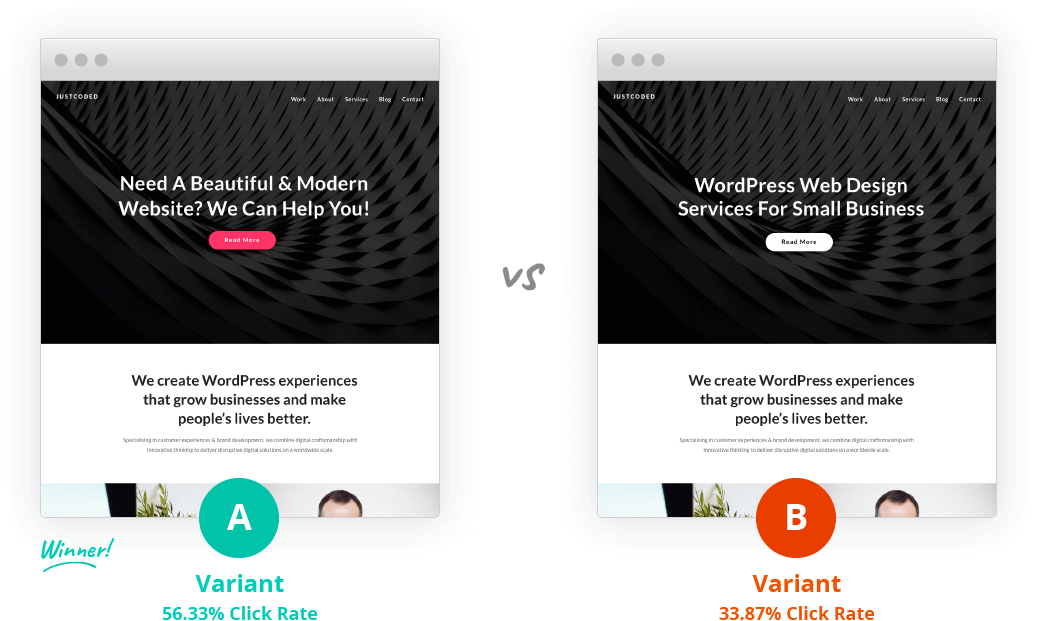
Para iniciar um teste de divisão, abra as configurações da página do Divi Builder e ative a função de teste de divisão. Depois de clicar em"Salvar", você será solicitado a configurar seu teste. Durante esse processo, você será solicitado a fazer duas coisas: 1) Escolha o tópico do teste dividido e 2) Escolha o objetivo do teste dividido. O tema é o item que deseja testar. Este elemento será duplicado para que possa configurar diferentes variações, cada uma das quais será mostrada a diferentes visitantes. O objetivo é o que pretende que os seus visitantes façam na sua página. Dependendo do objetivo que você escolher, o Divi Leads acompanhará as estatísticas relevantes. Por exemplo, se você estiver testando uma página de destino e sua meta for obter leads usando o módulo Email Optin, poderá selecionar o módulo Email Optin na sua página como meta. O Divi Leads acompanhará como cada uma de suas variações de assunto afeta as taxas de conversão de opt-in de e-mail. Se o objetivo da sua página é vender itens por meio de sua loja WooCommerce, você pode selecionar o módulo eCommerce como meta. Nesse caso, o Divi Leads acompanhará as vendas. Se você tiver uma página simples com um botão de call-to-action padrão no qual gostaria que os usuários clicassem, poderá atribuir o módulo de call-to-action ou botão apropriado como objetivo e o Divi Leads acompanhará as taxas de cliques. Qualquer módulo, linha ou secção pode ser atribuído como um objetivo. Você pode até mesmo atribuir o assunto do teste como um objetivo.
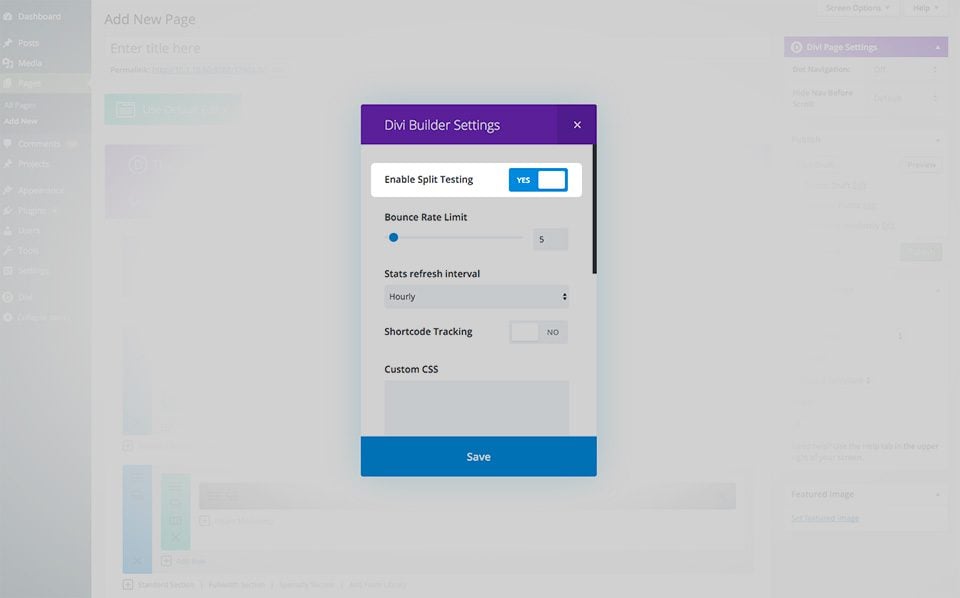
A primeira coisa que o Divi Leads pedirá que você faça é escolher o assunto do teste, qualquer coisa na sua página pode ser testada. Na Divi, o tema do teste pode ser qualquer módulo, linha ou secção. Depois que o assunto do teste for escolhido e o teste dividido for iniciado, o assunto do teste será duplicado e você poderá começar a configurar a outra variação. Ao fazê-lo, pode fazer e testar qualquer número de alterações, incluindo conteúdo, design e posicionamento. Pode criar qualquer número de variações duplicando simplesmente o objeto de teste. Por exemplo, pode testar 10 títulos diferentes de uma só vez, testando o seu módulo de cabeçalho de largura total, duplicando o objeto de teste e configurando as 10 variações.

Em seguida, Divi Leads pedirá que você escolha seu objetivo, qualquer coisa em sua página pode ser usada como um objetivo. No Divi, seu objetivo pode ser qualquer módulo, linha ou seção. Dependendo do item que você escolher como meta, o Divi Leads rastreará estatísticas relevantes de envolvimento do usuário. Com o tempo, você poderá ver como cada versão do seu tópico de teste afeta a taxa de conversão em relação ao seu objetivo específico. Por exemplo, se você escolheu seu cabeçalho de largura total como seu tópico de teste e seu módulo de chamada para ação como seu objetivo, o Divi Leads exibirá diferentes versões de seu cabeçalho de largura total para diferentes visitantes e rastreará a frequência com que cada um desses visitantes clica em seu módulo de chamada para ação. Com o tempo, pode ficar evidente que uma versão do cabeçalho de largura total aumenta a taxa de cliques. Seleccione o seu objetivo clicando nele com o rato.

Depois de configurar seu teste de divisão, você precisará esperar que as estatísticas de tráfego sejam coletadas. O Divi Leads mostrará cada variação do assunto do seu teste para visitantes diferentes e coletará informações para cada um deles. Você pode ver os resultados dos seus testes atuais clicando no ícone de estatísticas na parte superior do Divi Builder.
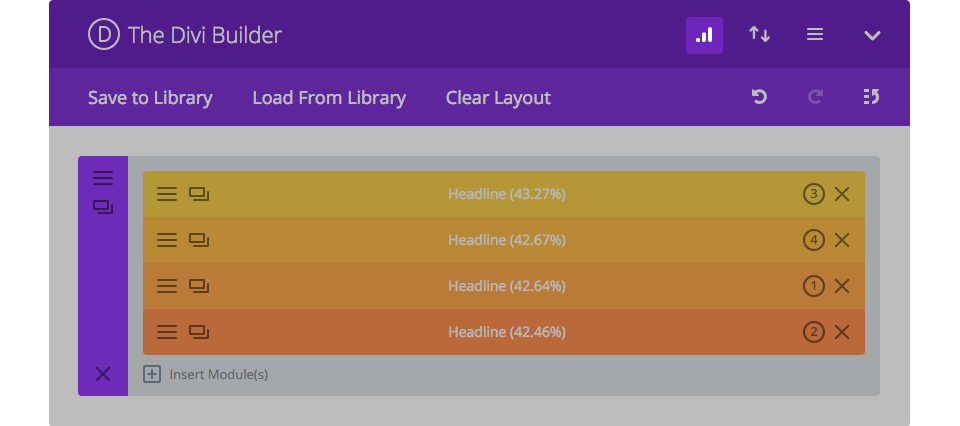
Dependendo do objetivo escolhido, o Divi Leads acompanhará estatísticas diferentes:
Cliques
Isso mostra quantas vezes seu objetivo foi clicado. A taxa de cliques é calculada por : Cliques / Impressões.
Vendas
Mostra o número de vezes que um produto WooCommerce foi comprado. A taxa de vendas é calculada por Vendas / Impressões.
Conversões
Indica a frequência com que um formulário foi submetido (por exemplo, um formulário de contacto ou um formulário de opt-in de e-mail). A taxa de conversão é calculada por Conversão / Impressões.
Taxa de rejeição
Mostra a frequência com que os visitantes permanecem na sua página e a frequência com que saltam. Considera-se que um visitante "saltou" quando chega à sua página e sai de imediato sem consumir qualquer conteúdo. A taxa de rejeição é calculada por Rejeições / Impressões. As taxas de rejeição mais baixas são superiores às taxas de rejeição mais elevadas.
Leitura
Isto mostra-lhe a frequência com que os visitantes lêem o seu objetivo. Por exemplo, se definir um módulo de texto na parte inferior da sua página como o seu objetivo, a taxa de leitura indica-lhe quantos visitantes percorreram a sua página e leram este módulo de texto. A taxa de leitura é calculada por Leituras / Impressões.
Objetivo de envolvimento
Esta estatística é um pouco diferente, porque não tem em conta o tema do teste. O único objetivo desta estatística é determinar o efeito do seu objetivo, independentemente de todos os outros factores. A taxa de envolvimento é calculada por Leituras do objetivo / Impressões do objetivo. Por exemplo, um sujeito que passa um teste pode ser frustrado por um objetivo que é completamente desinteressante e ignorado.
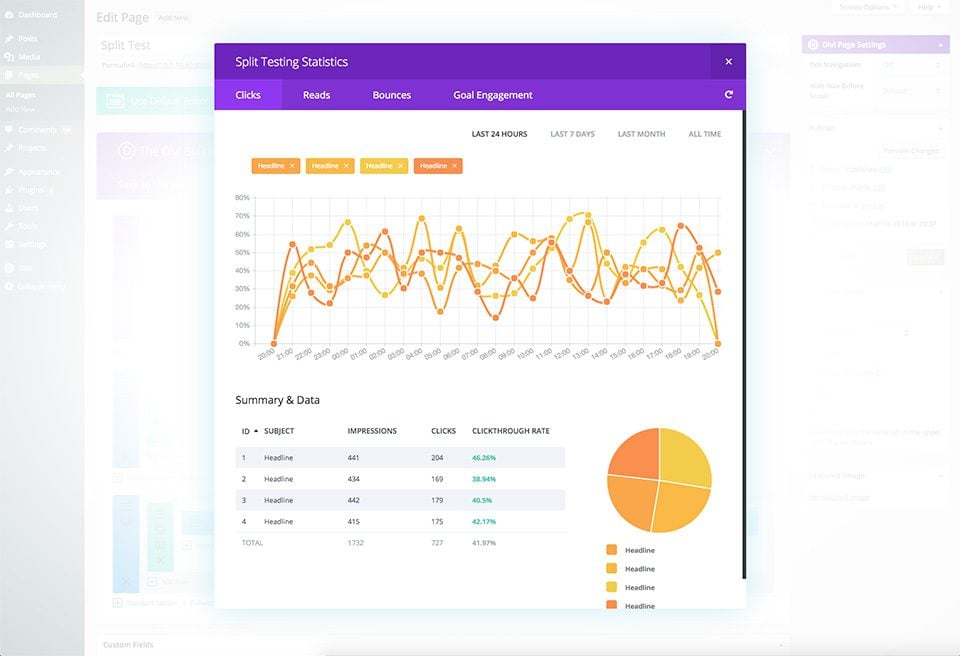
Quando o teste tiver reunido estatísticas suficientes e tiver decidido qual a variação do objeto de teste mais eficaz, pode terminar o teste e escolher a versão que pretende manter. Para encerrar um teste, basta clicar com o botão direito do mouse no assunto do teste e escolher"Encerrar teste de divisão" ou desativar o teste de divisão nas configurações da página do Divi Builder. Basta clicar no objeto de teste que deseja manter com o mouse. O Divi Leads excluirá os tópicos restantes e o teste será concluído.
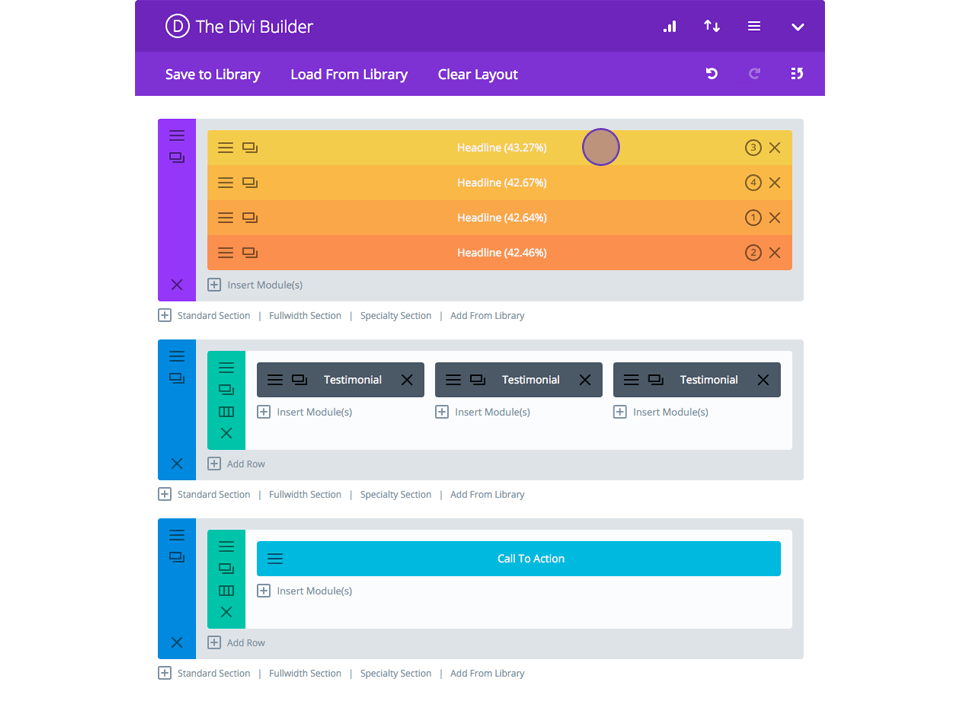
Depois que o teste de divisão tiver sido ativado para a página atual, algumas opções condicionais aparecerão no pop-up Configurações na página do Divi Builder. Essas configurações são :
Limite da taxa de rejeição
Esta taxa afecta o que é / não é considerado um visitante recusado. Os visitantes rejeitados determinam a taxa de rejeição da página, que é uma excelente métrica para determinar os níveis gerais de envolvimento dos visitantes. Quando um visitante entra na sua página e sai de imediato, esse visitante é considerado um "salto" e a sua taxa de salto aumenta. Quanto mais baixa for a taxa de rejeição, melhor. O limite da taxa de rejeição determina o que é considerado um visitante que salta. Por predefinição, qualquer visitante que aceda à sua página e saia no espaço de 5 segundos é considerado uma rejeição. No entanto, pode alterar este valor utilizando o parâmetro Limite da taxa de rejeição.
Intervalo de atualização de estatísticas
Quando um teste dividido está em execução, o Divi Leads rastreia as estatísticas relevantes de envolvimento do usuário para exibir na janela de estatísticas. Por padrão, essas estatísticas são atualizadas uma vez por hora e são armazenadas em cache no banco de dados do WP. No entanto, se desejar reduzir os recursos do servidor utilizados pelo Divi Leads, pode reduzir esta frequência para uma vez por dia.
Rastreamento de código curto
O rastreamento de código curto é usado para rastrear metas fora da página. Coloque o acompanhamento de código curto do Divi Leads em qualquer página do seu site e o Divi Leads acompanhará as visitas a essa página como uma métrica de conversão separada.
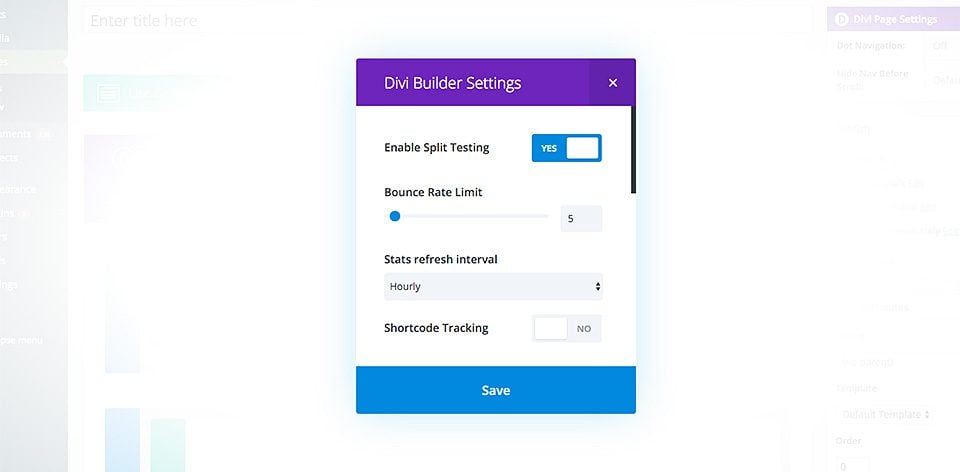
O rastreamento de código curto pode ser usado para rastrear metas fora da página. Esses são objetivos que existem fora da página que está sendo testada, por exemplo, digamos que você esteja testando a página de geração de leads da sua empresa de software. Você criou um novo teste com um módulo de cabeçalho de largura total como o assunto e um módulo de email de aceitação como o objetivo. O objetivo desta página é recolher emails para serem importados para o seu sistema CRM. Uma vez importada para o sistema CRM, é lançada uma campanha de automatização de marketing por correio eletrónico, cujo objetivo é incentivar a pessoa a comprar o seu software através de uma página separada. Uma vez concluída a venda, os clientes são encaminhados para uma página de agradecimento/confirmação no seu sítio Web. Neste caso, o teste inicial centra-se nas métricas da primeira página do nosso funil. No entanto, utilizando o shortcode tracker, também pode acompanhar o número de pessoas que completam o funil de vendas e compram o seu produto. Basta copiar e colar o código de acesso de rastreamento no conteúdo da página de agradecimento final e o Divi rastreará essa métrica usando essa mesma lógica, o rastreador de código de acesso pode ser usado para rastrear qualquer número de coisas. Ele pode ser usado para rastrear vendas em plug-ins de comércio eletrônico de terceiros, leads gerados por um sistema de opt-in de terceiros ou qualquer outra coisa!
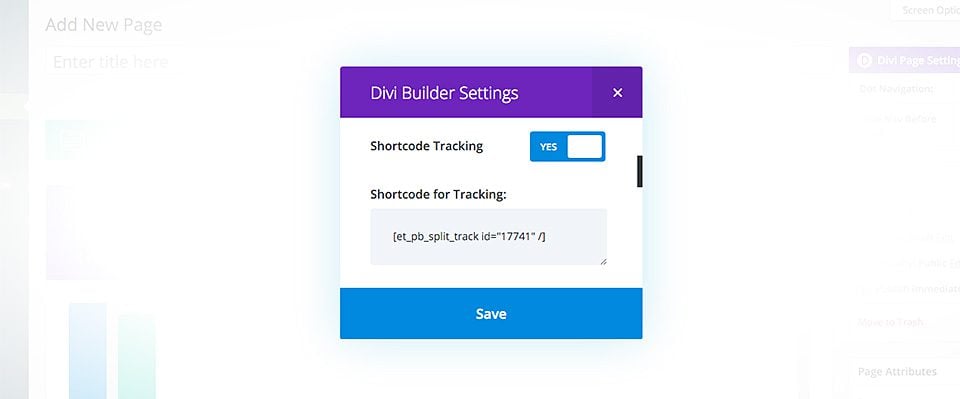
Agora você pode testar suas páginas usando testes de divisão. Você obterá estatísticas e informações valiosas que o ajudarão a aumentar suas taxas de conversão.
Vejo-o em breve para um novo tutorial!
Guardar e carregar modelos personalizados Divi
> Visite a secção de ajuda do Elegant Themes Divi
Avaliar este artigo :
5/5 | 1 opinião
Este artigo foi útil para si ?
Sim
Não
3mn leitura
A biblioteca Divi
3mn leitura
Como é que instalo o plugin Divi Builder?
3mn leitura
Introdução à interface do Divi Builder
3mn leitura
Utilizar o editor de funções do Divi Builder